Banca Muni
Bi en Línea Web
Aprende cómo realizar estos procesos a través de Bi en Línea Web
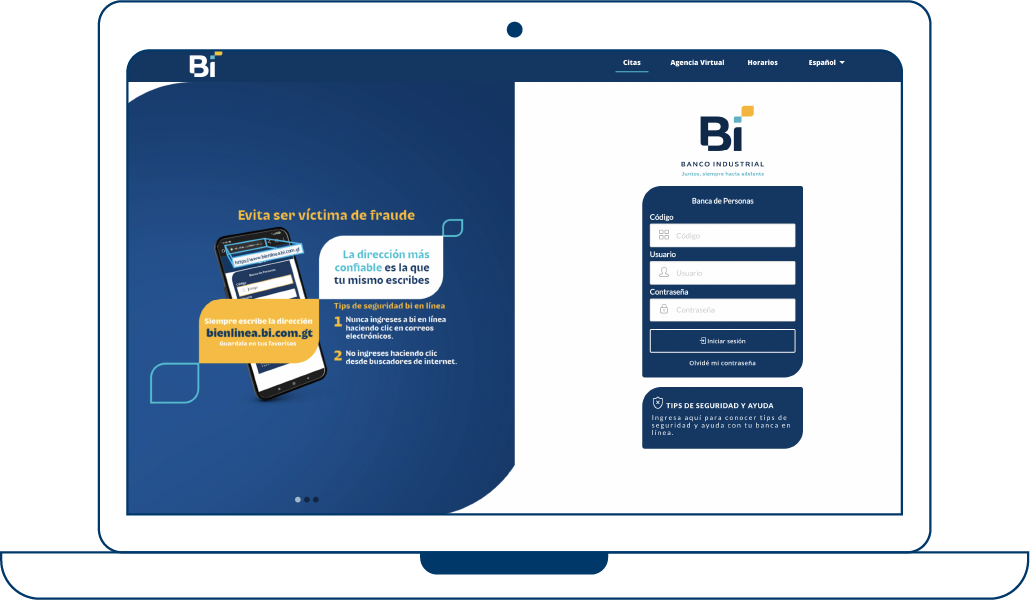
Paso 1
Ingresa a www.bienlinea.bi.com.gt
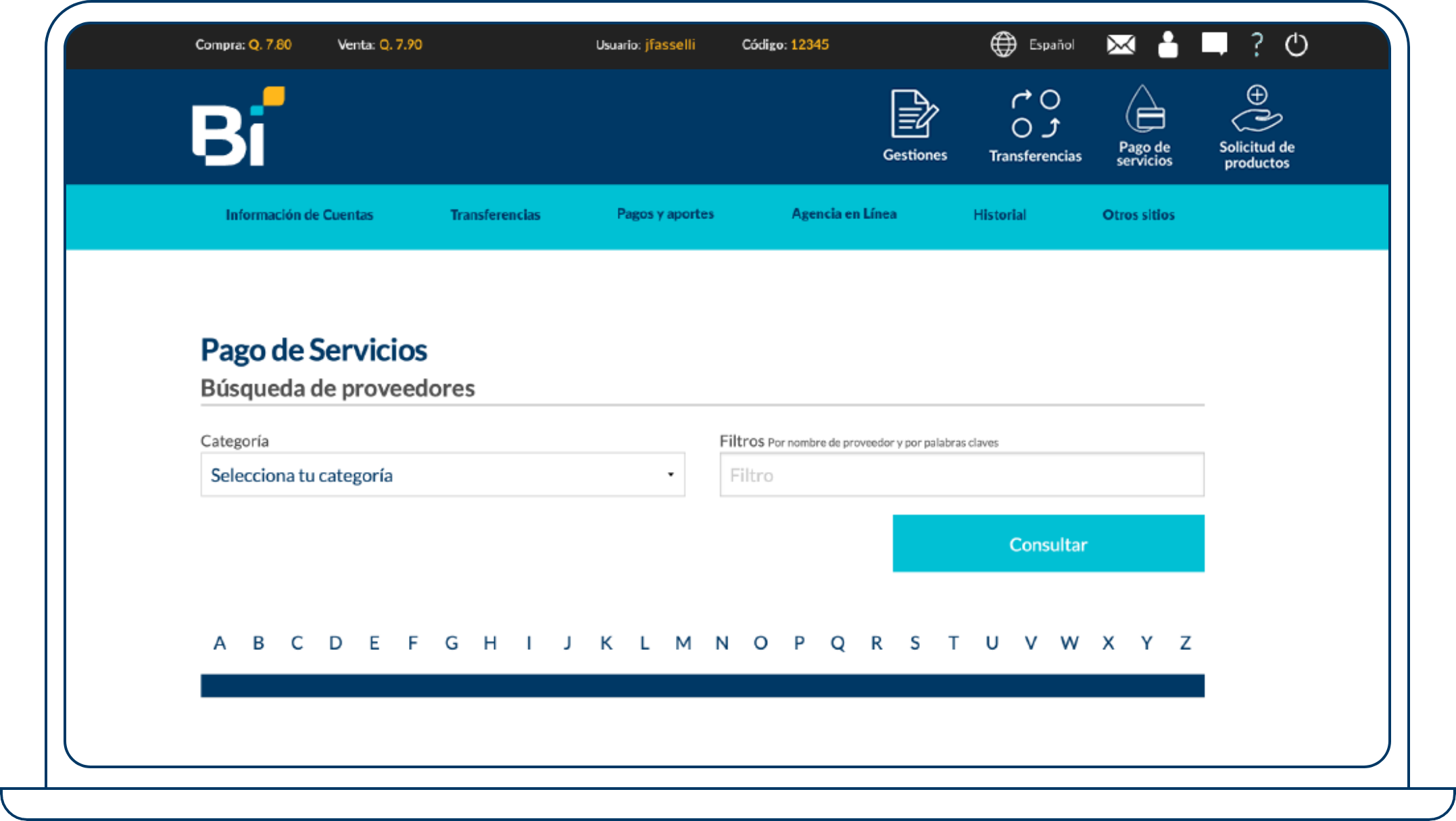
Paso 2
Ingresa a Pagos de servicios en el menú superior o en la opción Pagos y aportes. Realiza la búsqueda de la municipalidad que desees. Podrás hacerlo desde la opción de Categoría, filtro o seleccionando la inicial M.
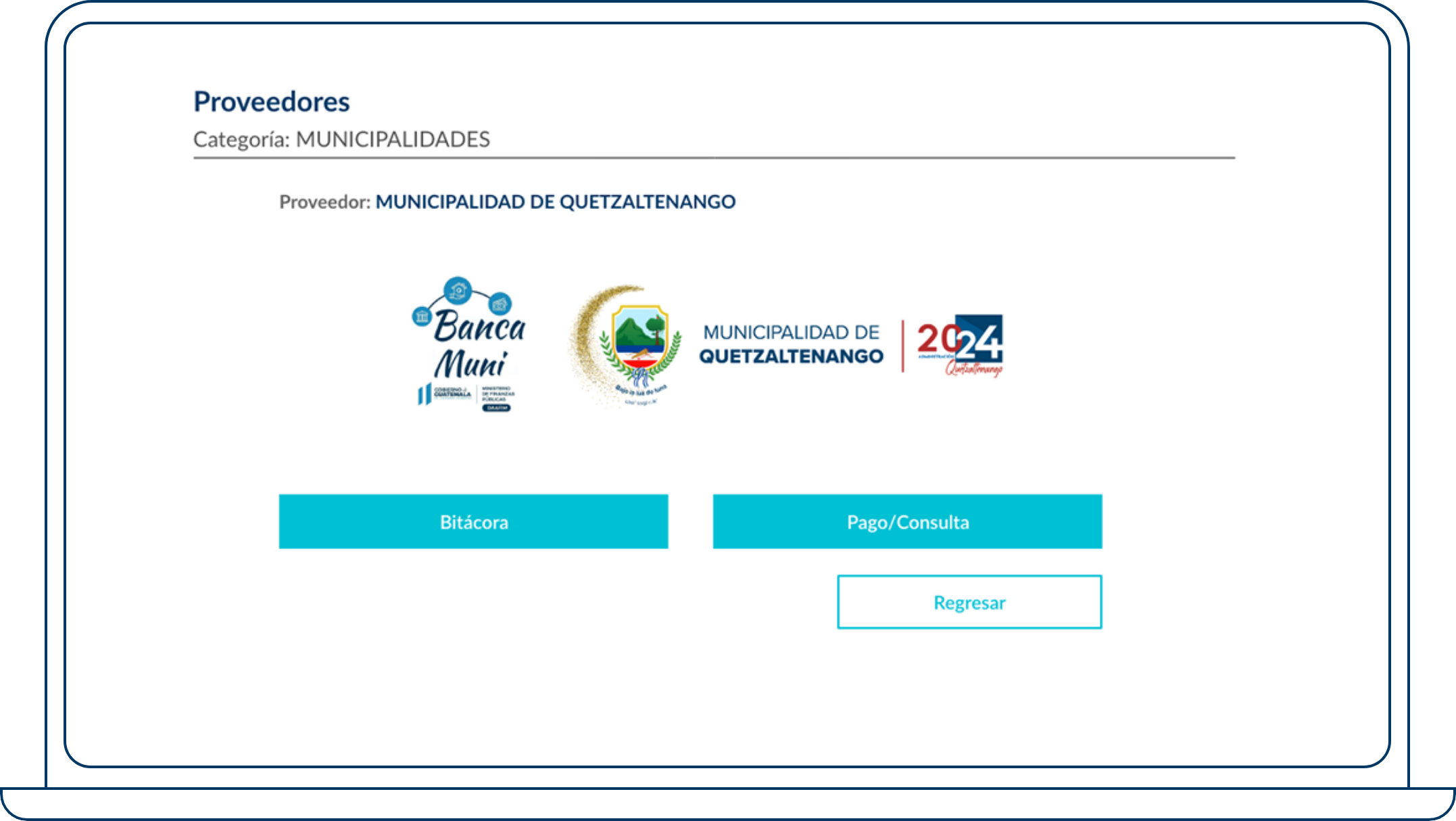
Paso 3
Haz clic en el botón Pago/Consulta.
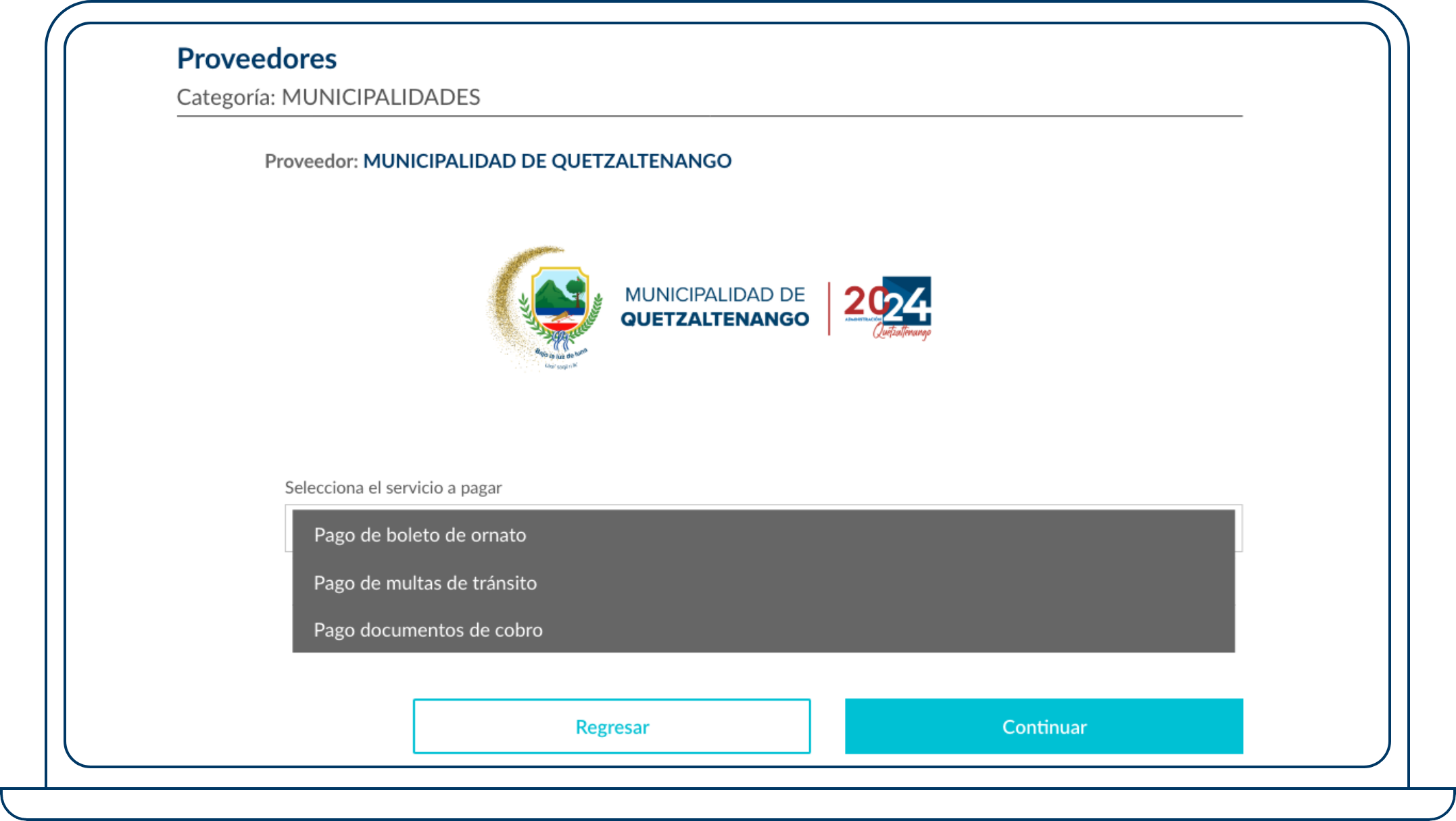
Paso 4
Selecciona en servicio a pagar Boleto de ornato, luego haz clic en el botón Continuar.
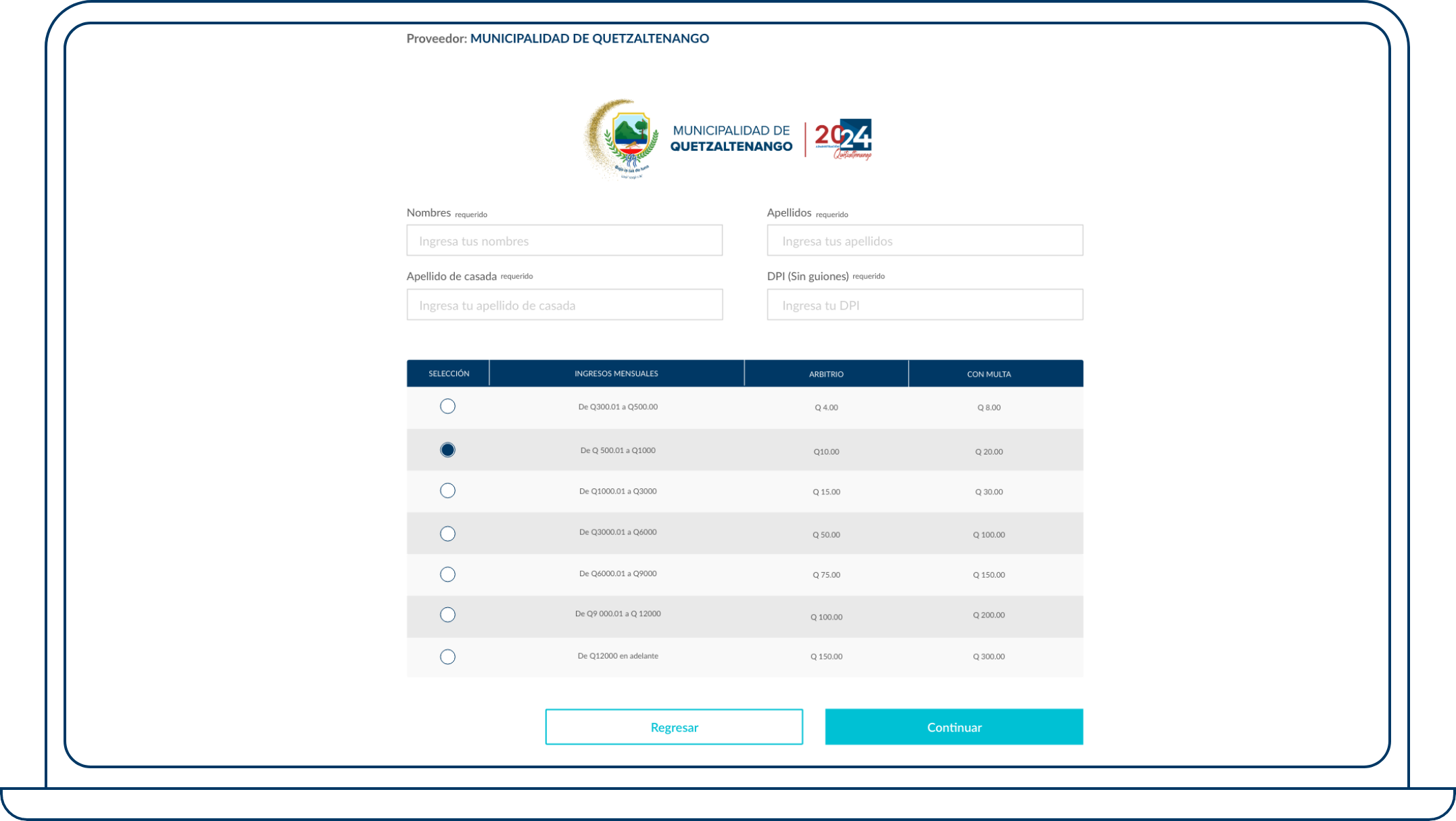
Paso 5
Ingresa los datos solicitados y selecciona el monto para pagar tu arbitrio. Luego haz clic en el botón Continuar.
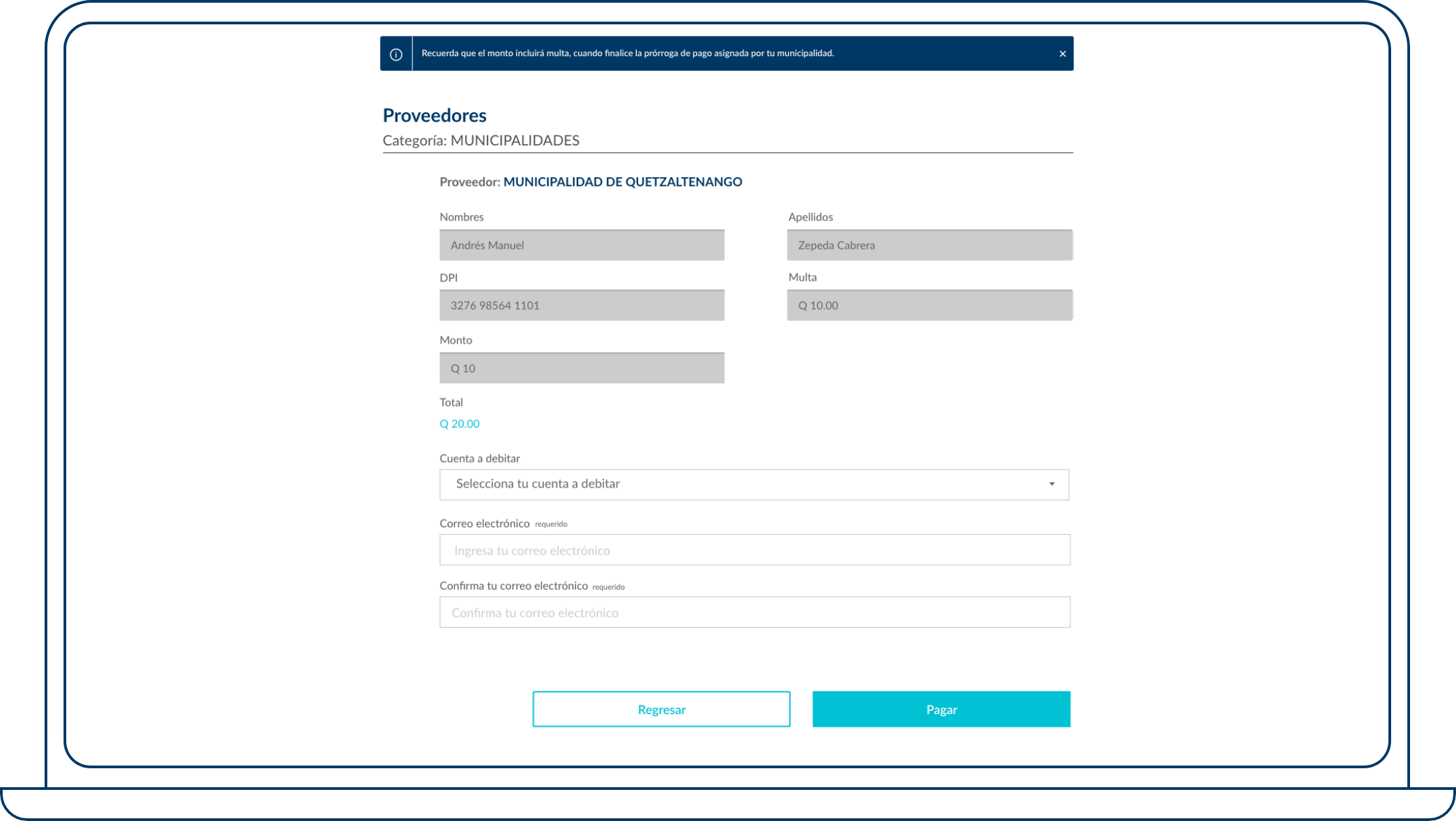
Paso 6
Selecciona la cuenta a debitar e ingresa tu correo electrónico. Luego haz clic en el botón Pagar.
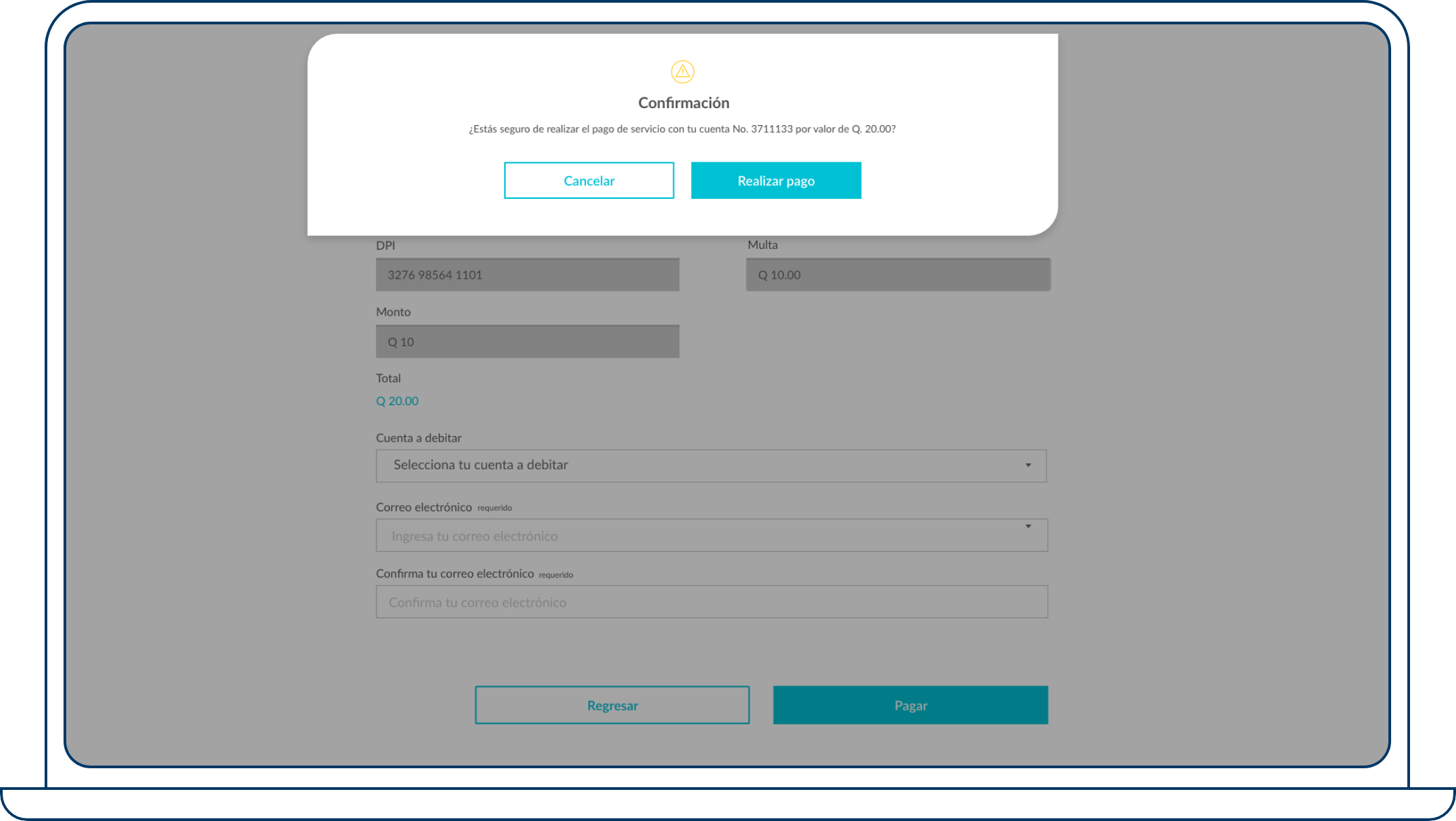
Paso 7
En la ventana emergente selecciona Realizar Pago.
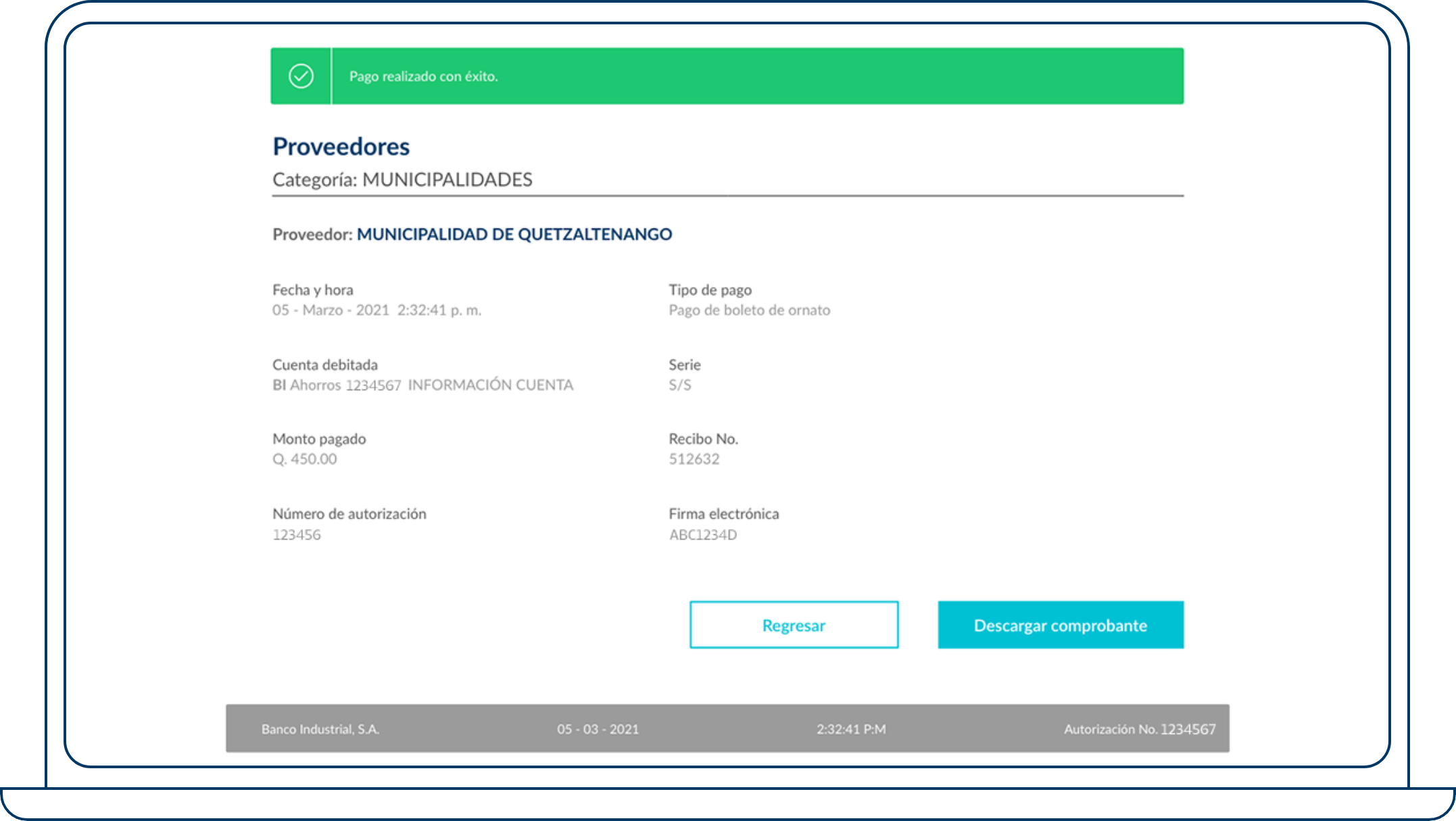
Paso 8
¡Listo! El pago ha sido realizado exitosamente. Haz clic en Descargar comprobante para guardarlo en tu computadora.
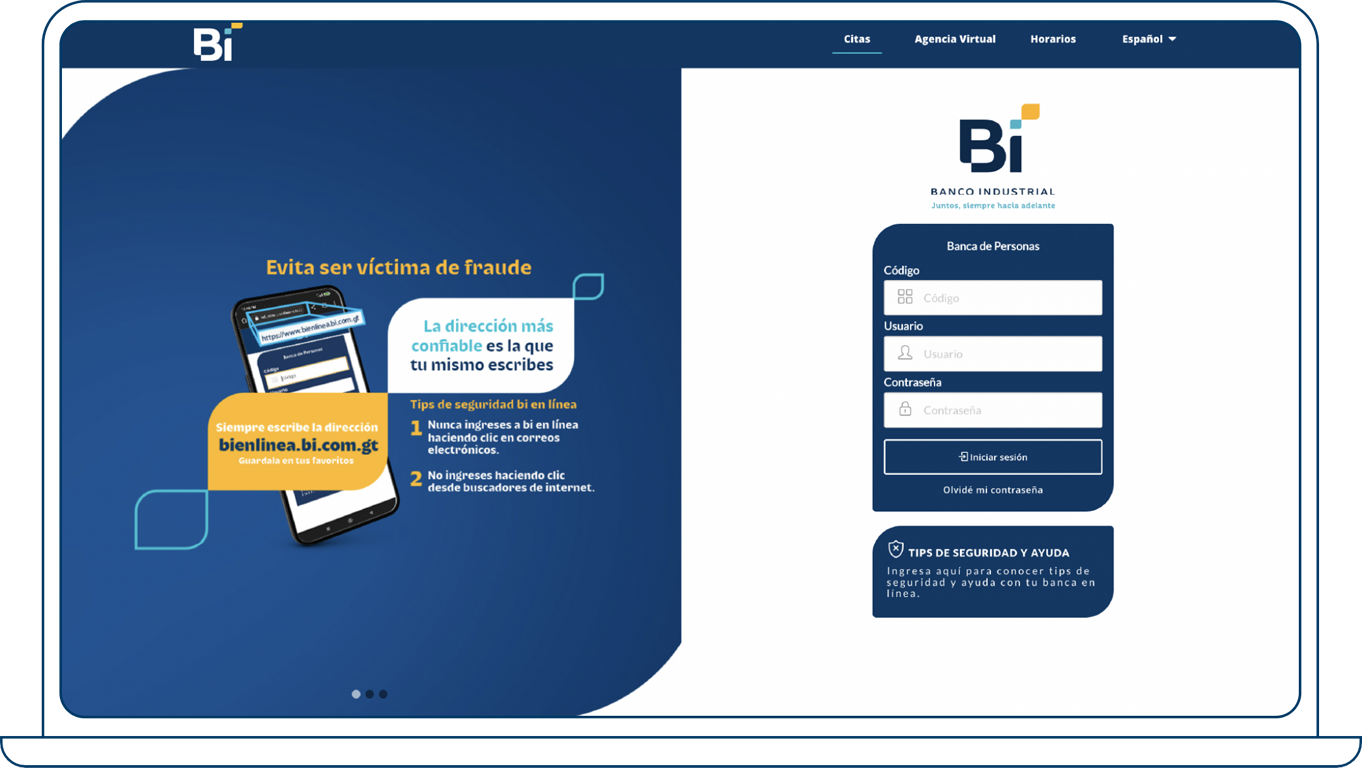
Paso 1
Ingresa a www.bienlinea.bi.com.gt
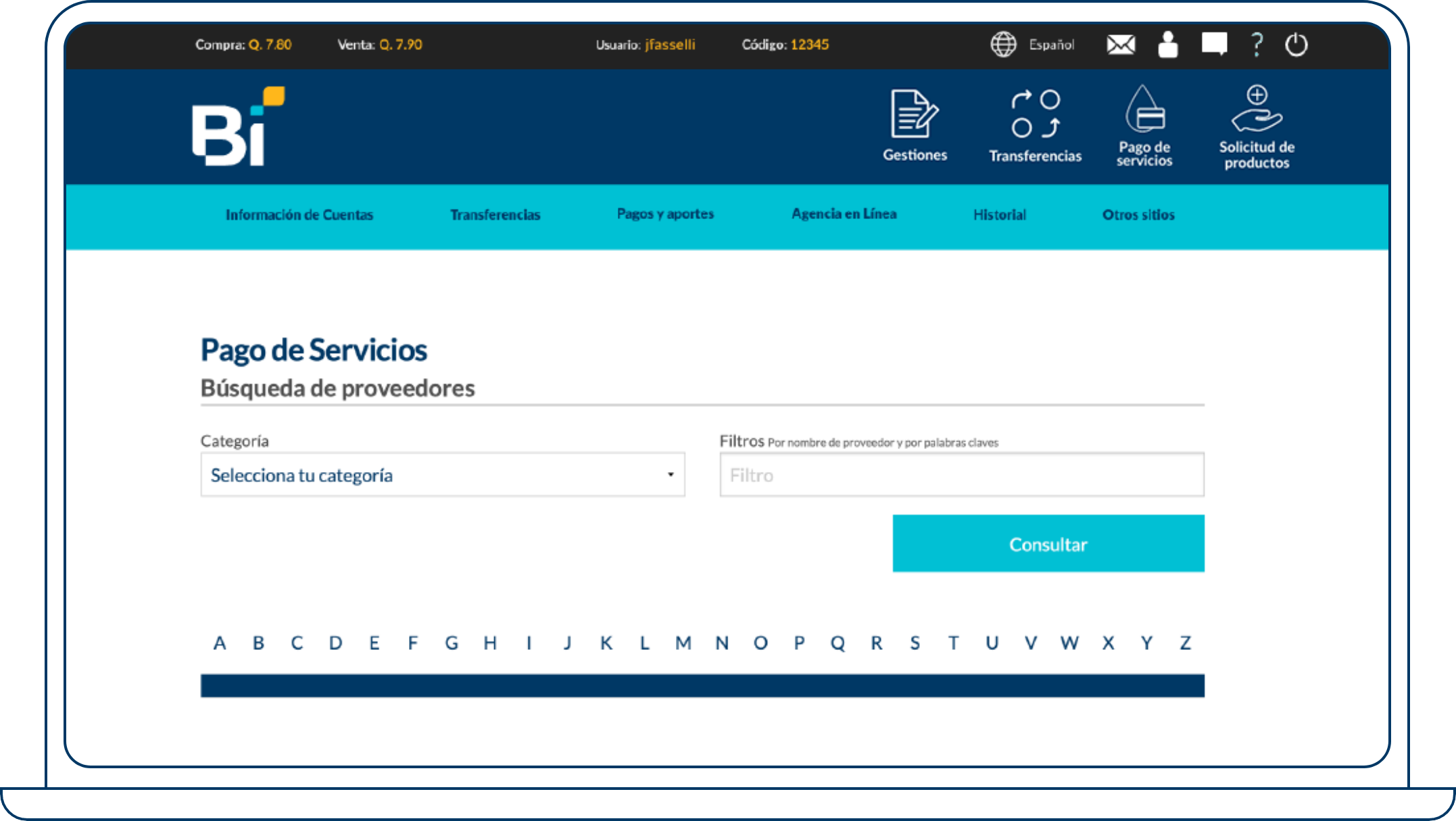
Paso 2
Ingresa a Pagos de servicios en el menú superior o en la opción Pagos y aportes. Realiza la búsqueda de la municipalidad que desees. Podrás hacerlo desde la opción de Categoría, filtro o seleccionando la inicial M.
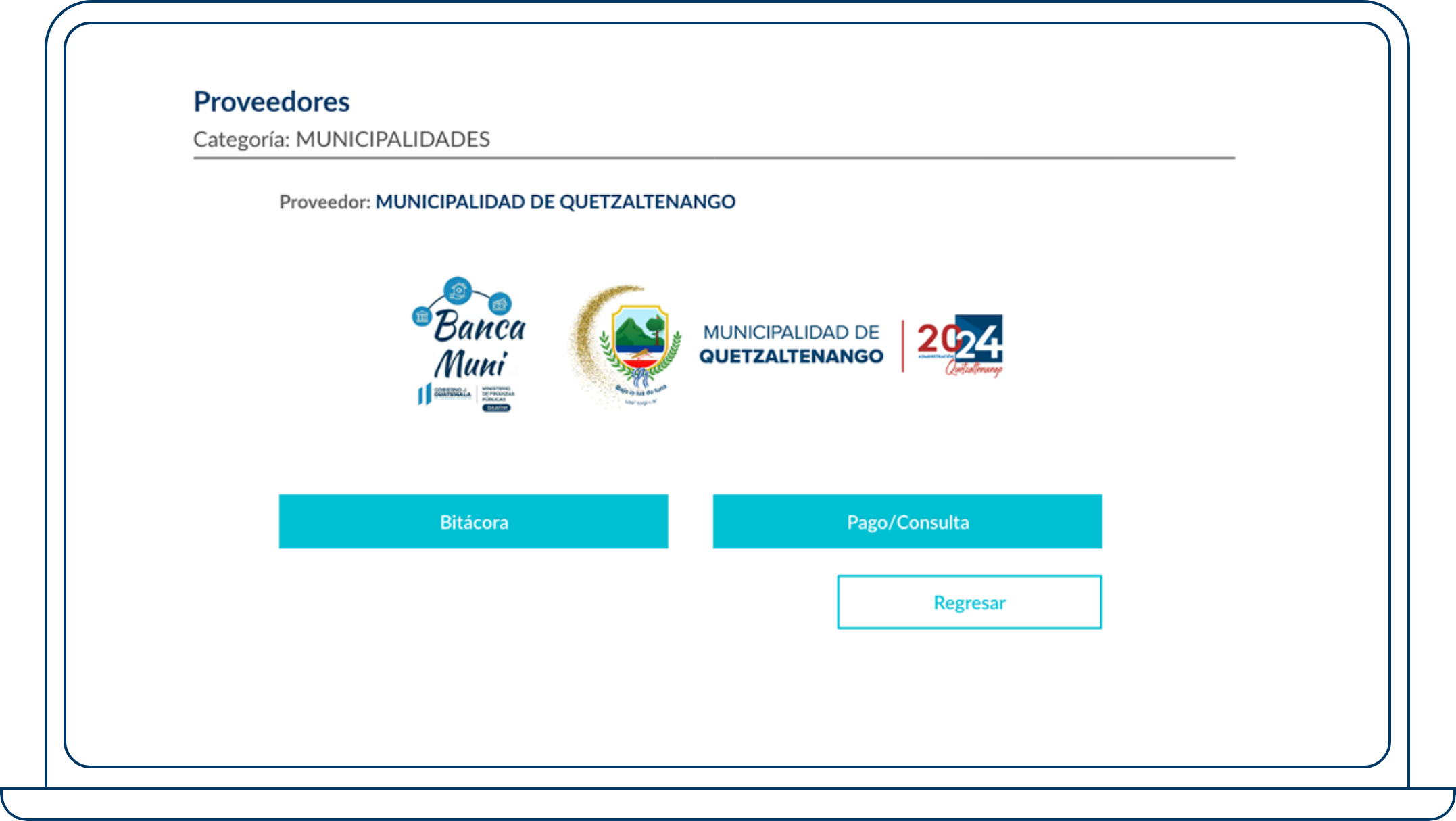
Paso 3
Haz clic en el botón Pago/Consulta.
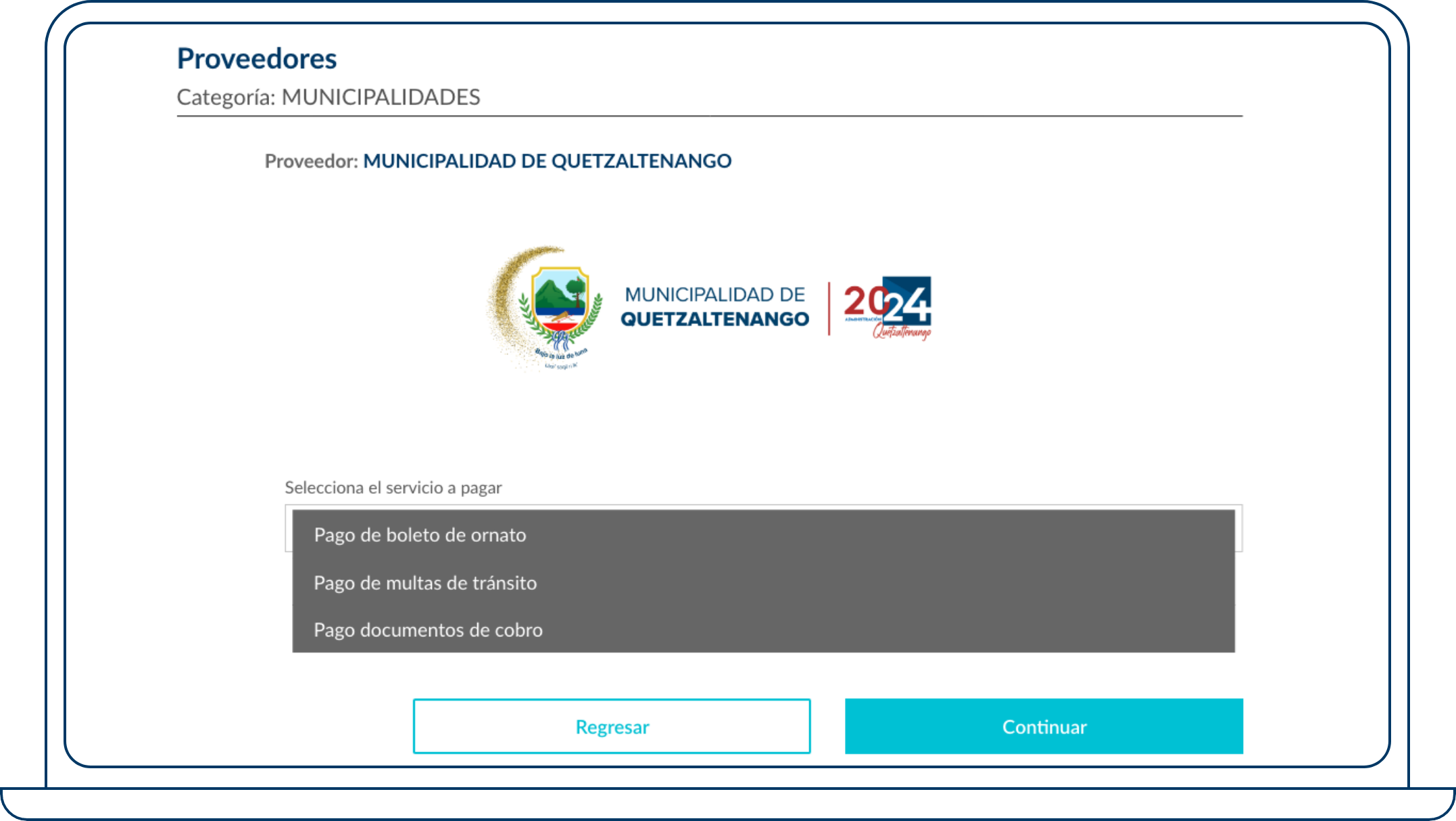
Paso 4
Selecciona en servicio a pagar Documentos de cobro e ingresa el número de documento otorgado por la municipalidad. Luego haz clic en el botón Continuar.
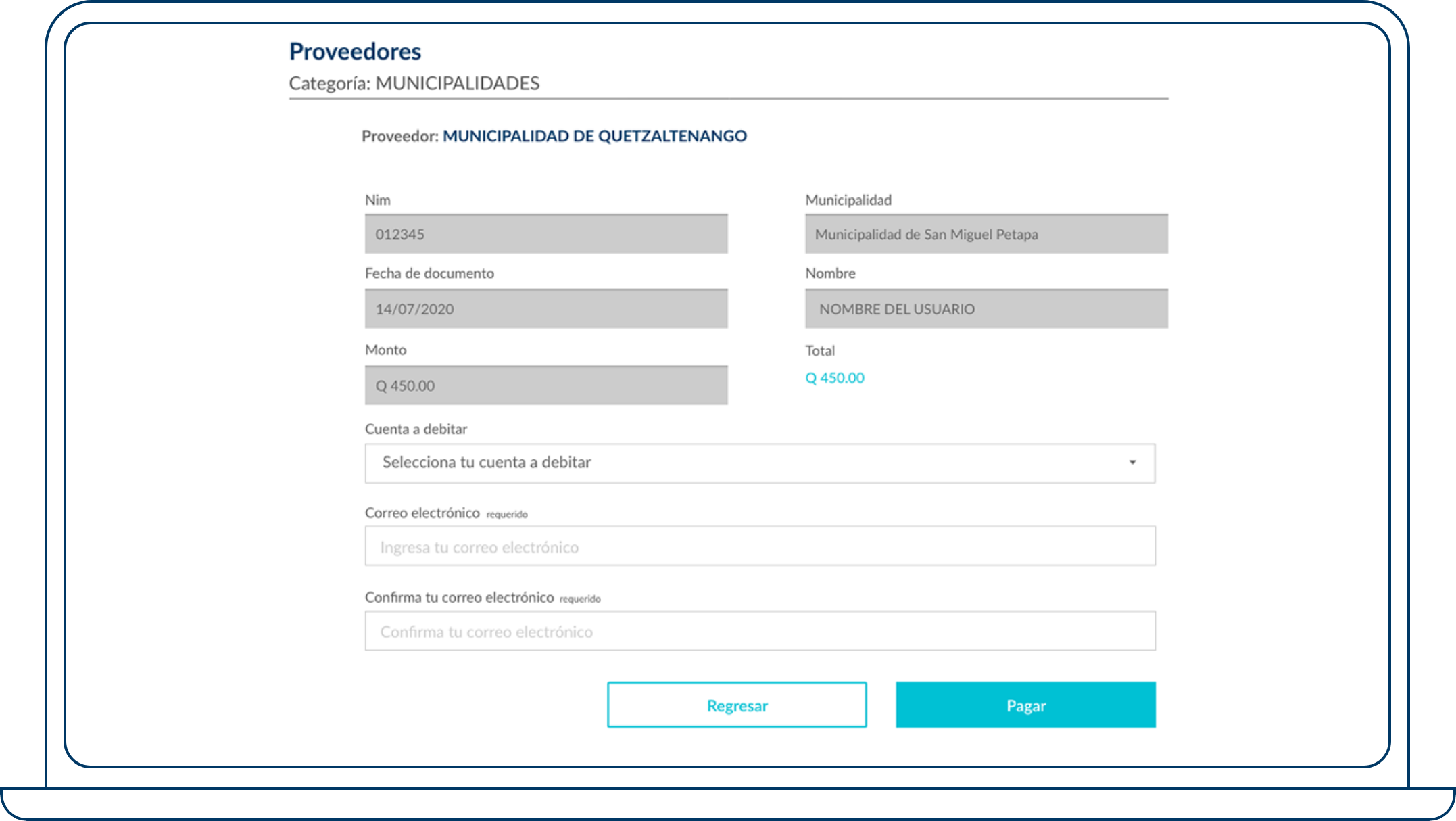
Paso 5
Selecciona la cuenta a debitar e ingresa tu correo electrónico. Luego haz clic en el botón Pagar.
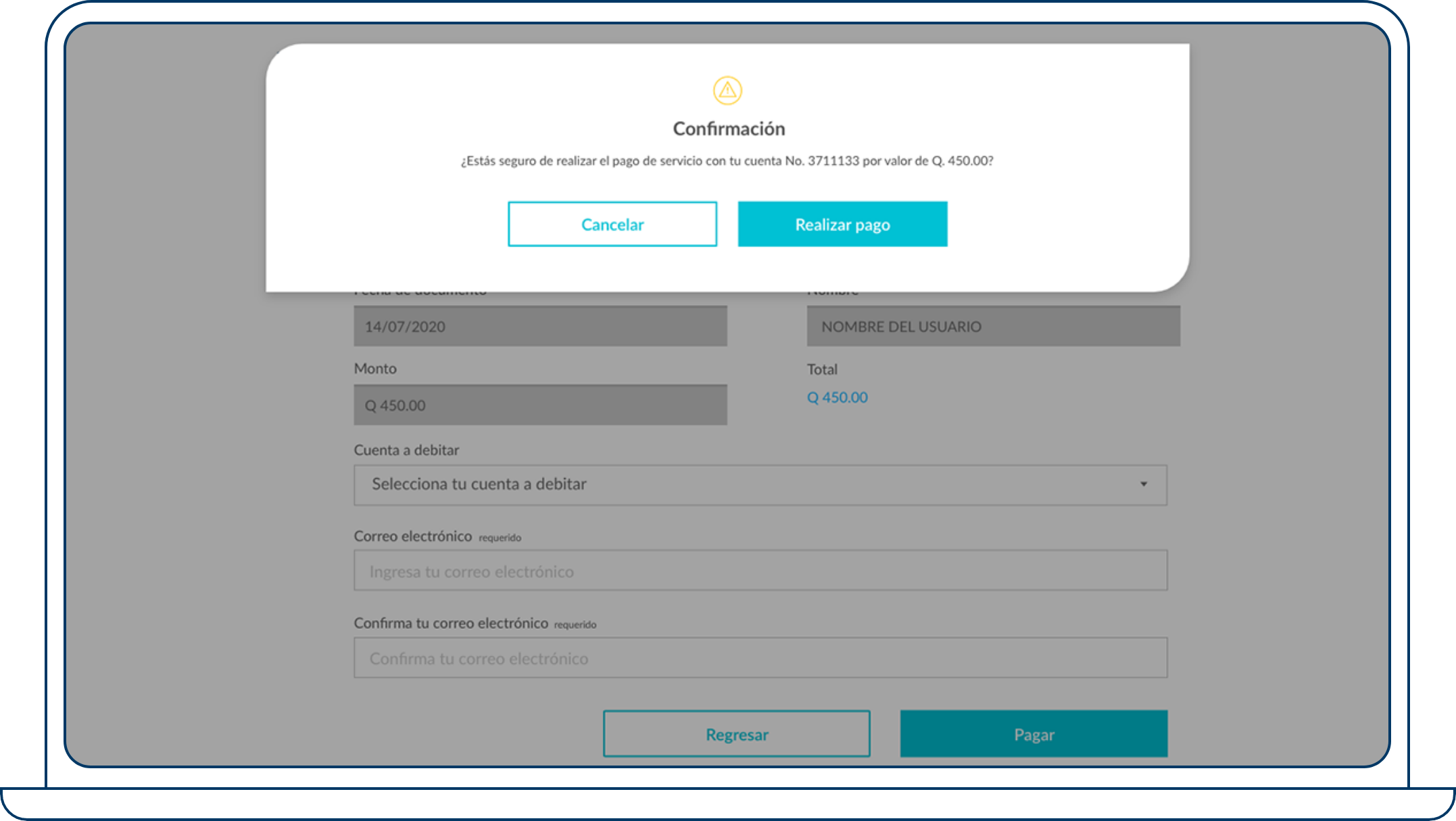
Paso 6
En la ventana emergente selecciona Realizar Pago.
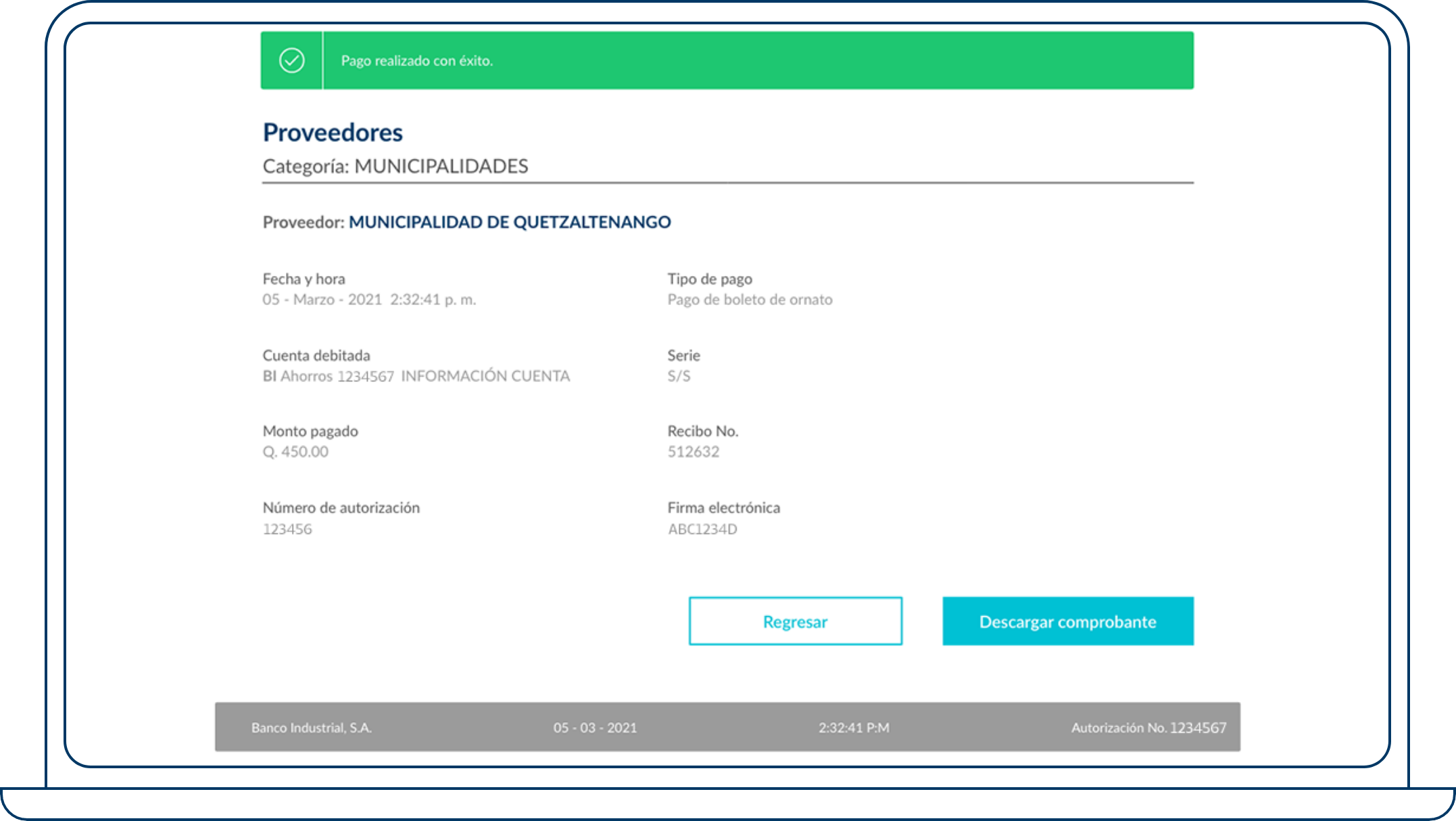
Paso 7
¡Listo! El pago ha sido realizado exitosamente. Haz clic en Descargar comprobante para guardarlo en tu computadora.
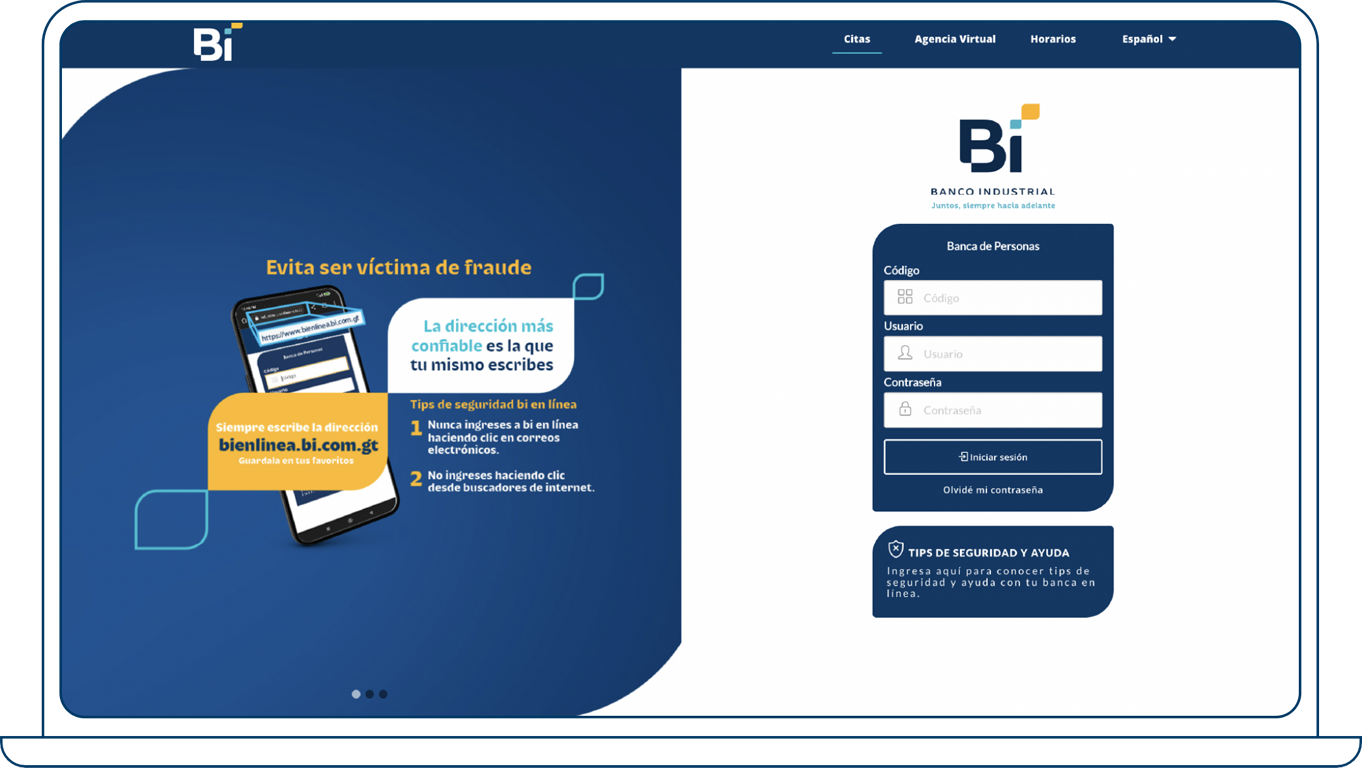
Paso 1
Ingresa a www.bienlinea.bi.com.gt
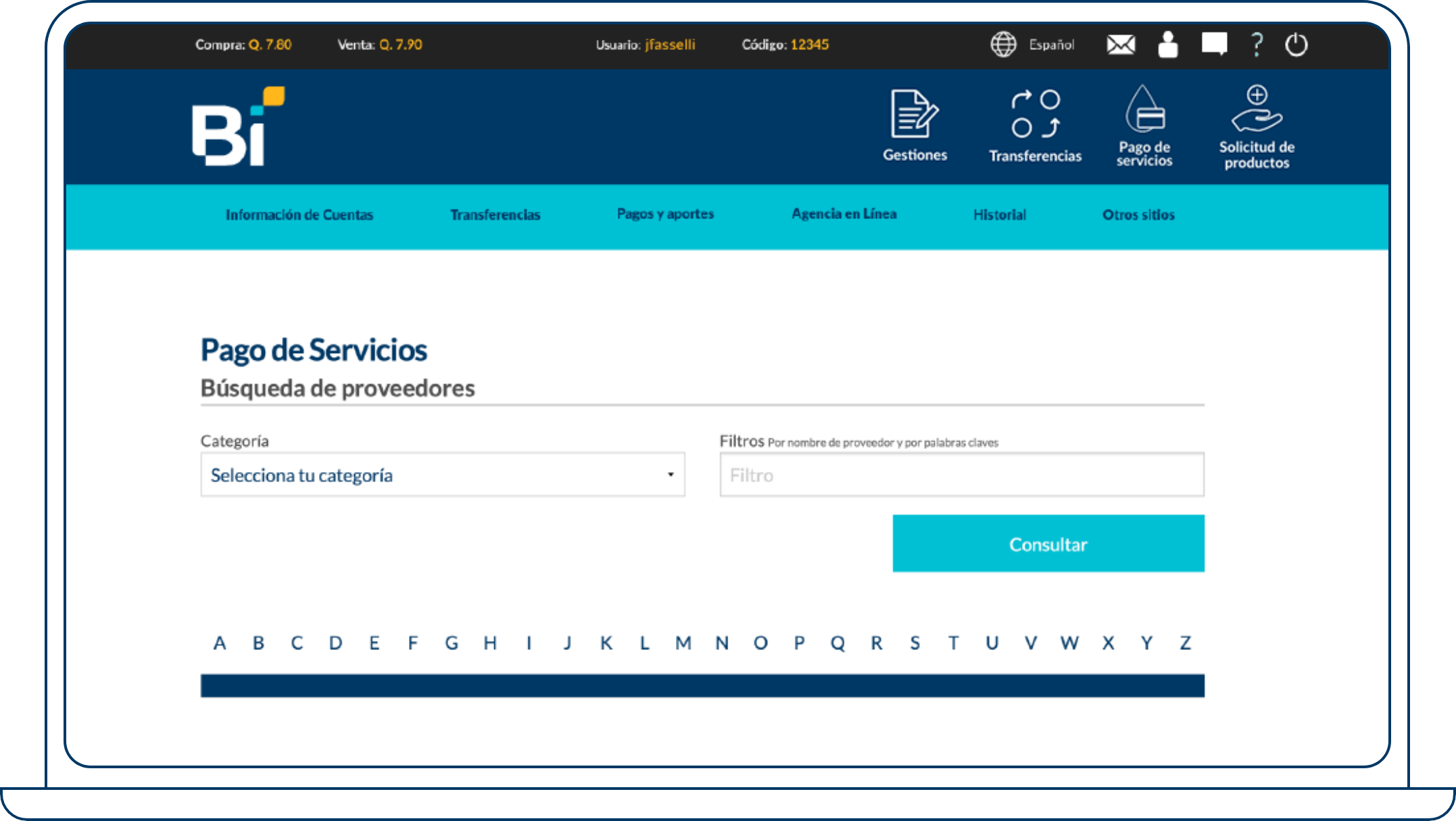
Paso 2
Ingresa a Pagos de servicios en el menú superior o en la opción Pagos y aportes. Realiza la búsqueda de la municipalidad que desees. Podrás hacerlo desde la opción de Categoría, filtro o seleccionando la inicial M.
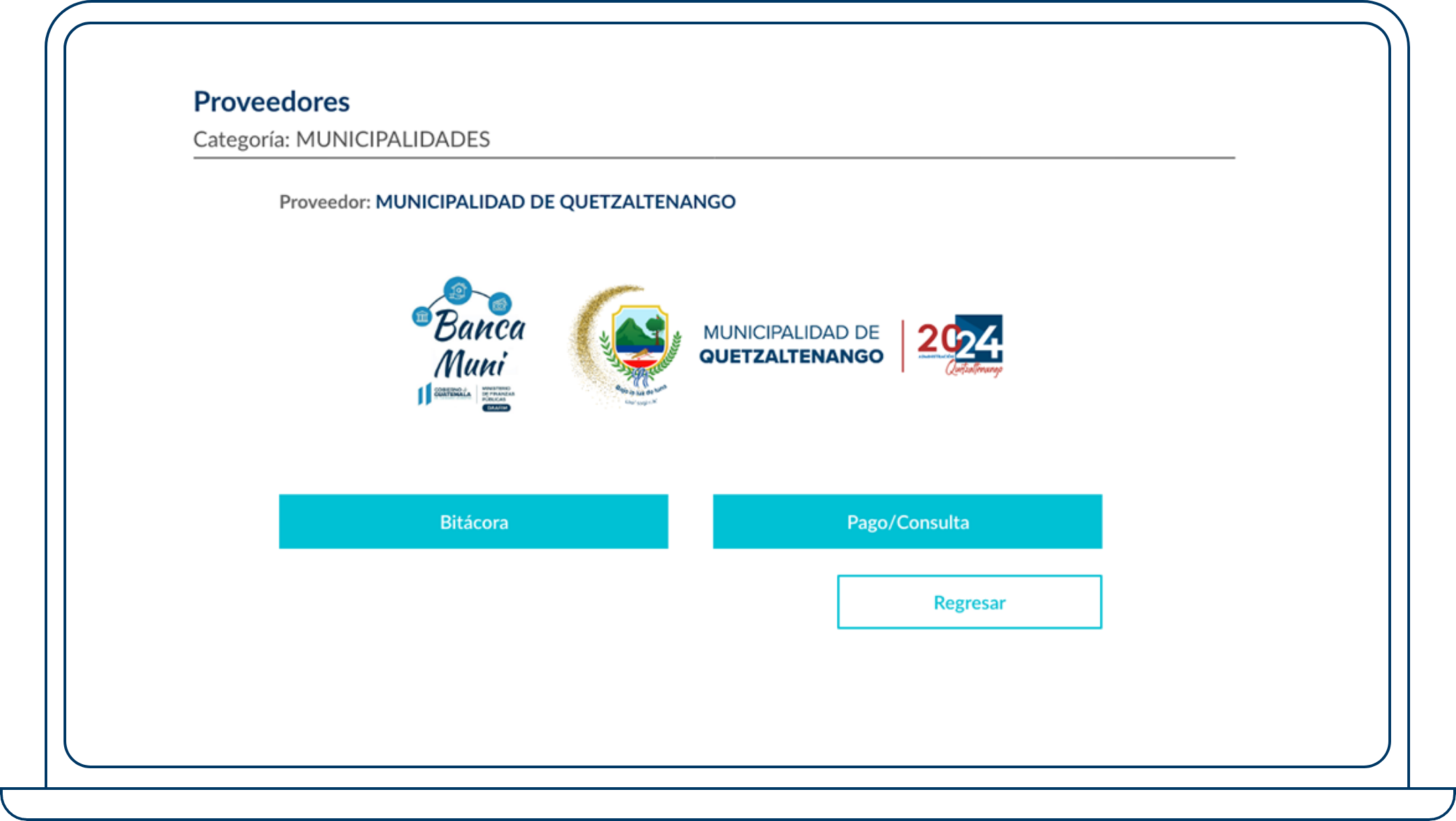
Paso 3
Haz clic en el botón Pago/Consulta.
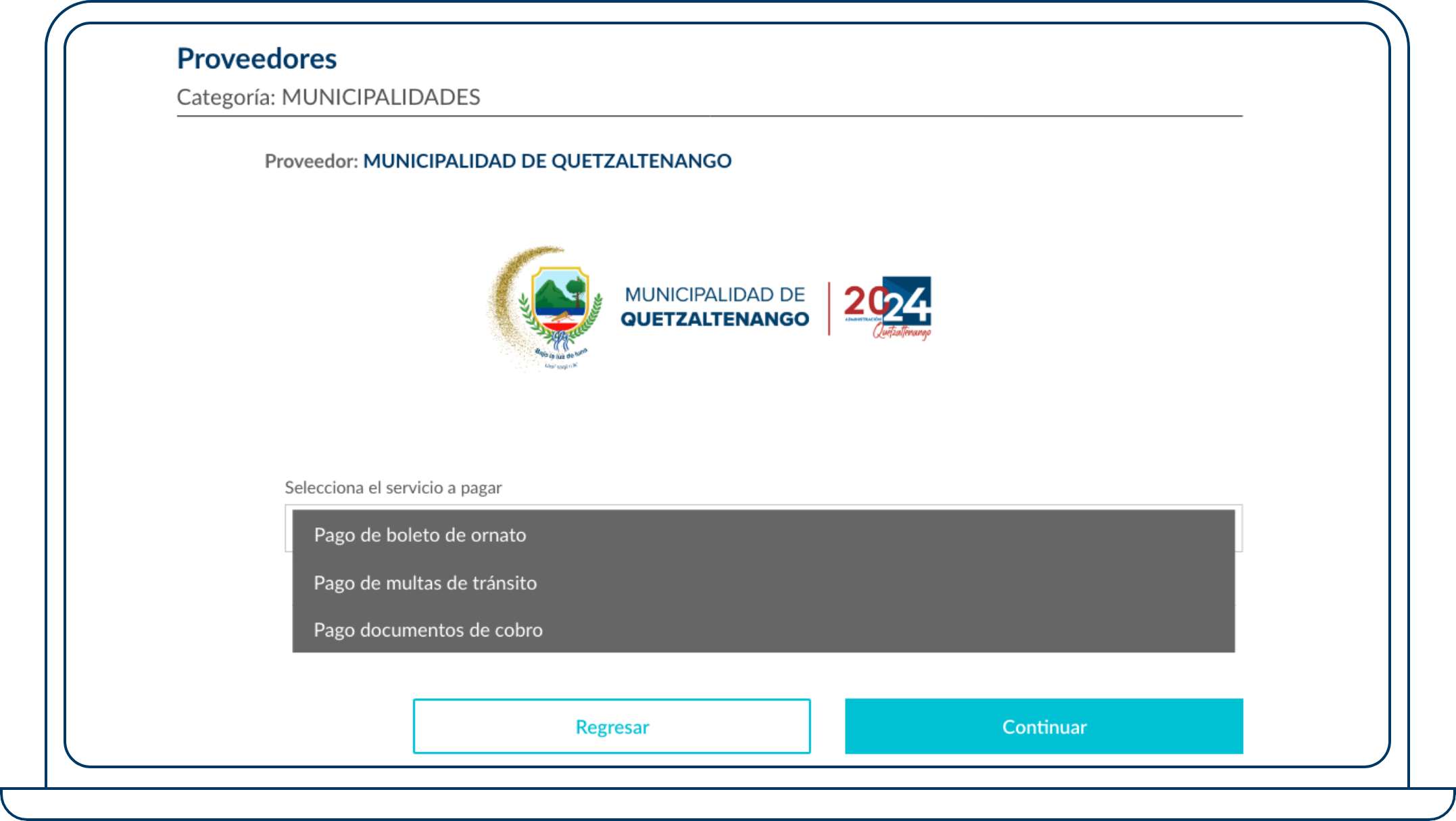
Paso 4
Selecciona en servicio a pagar Multas de tránsito luego haz clic en el botón Continuar.
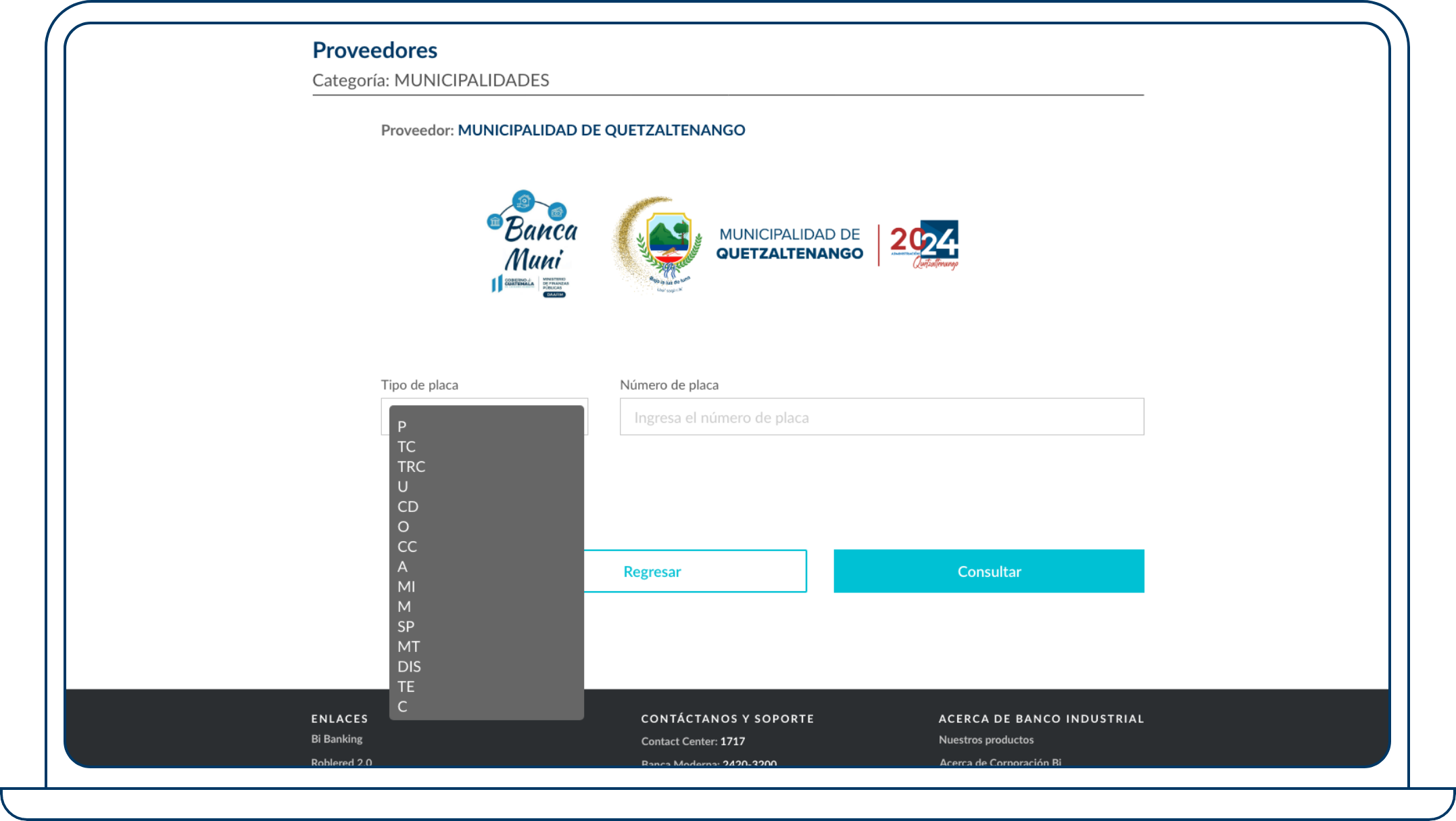
Paso 5
Ingresa los datos solicitados, selecciona el tipo de placa e ingresa número de placa. Luego haz clic en el botón Continuar.
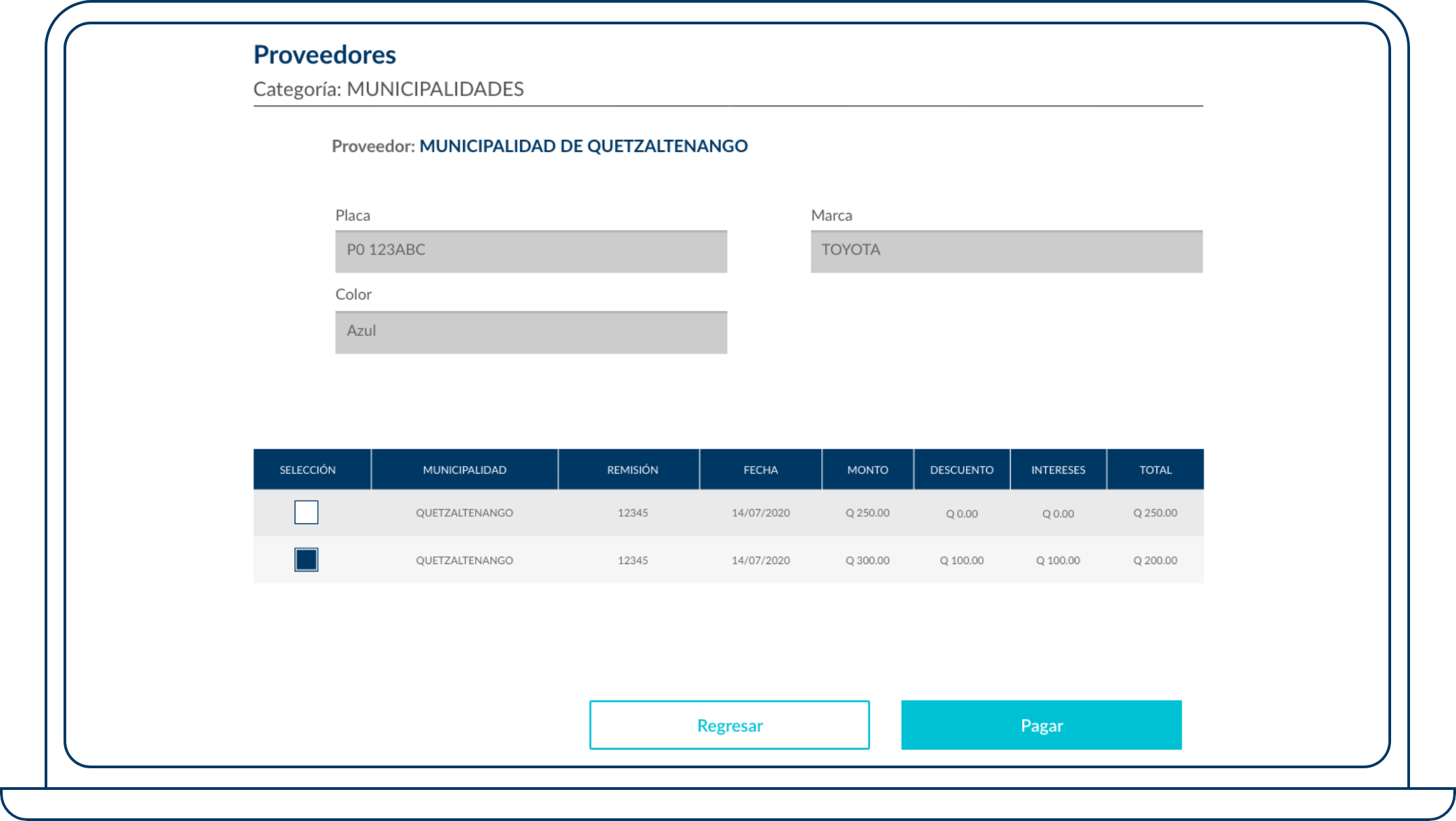
Paso 6
Selecciona la multa a pagar. Luego haz clic en el botón Pagar.
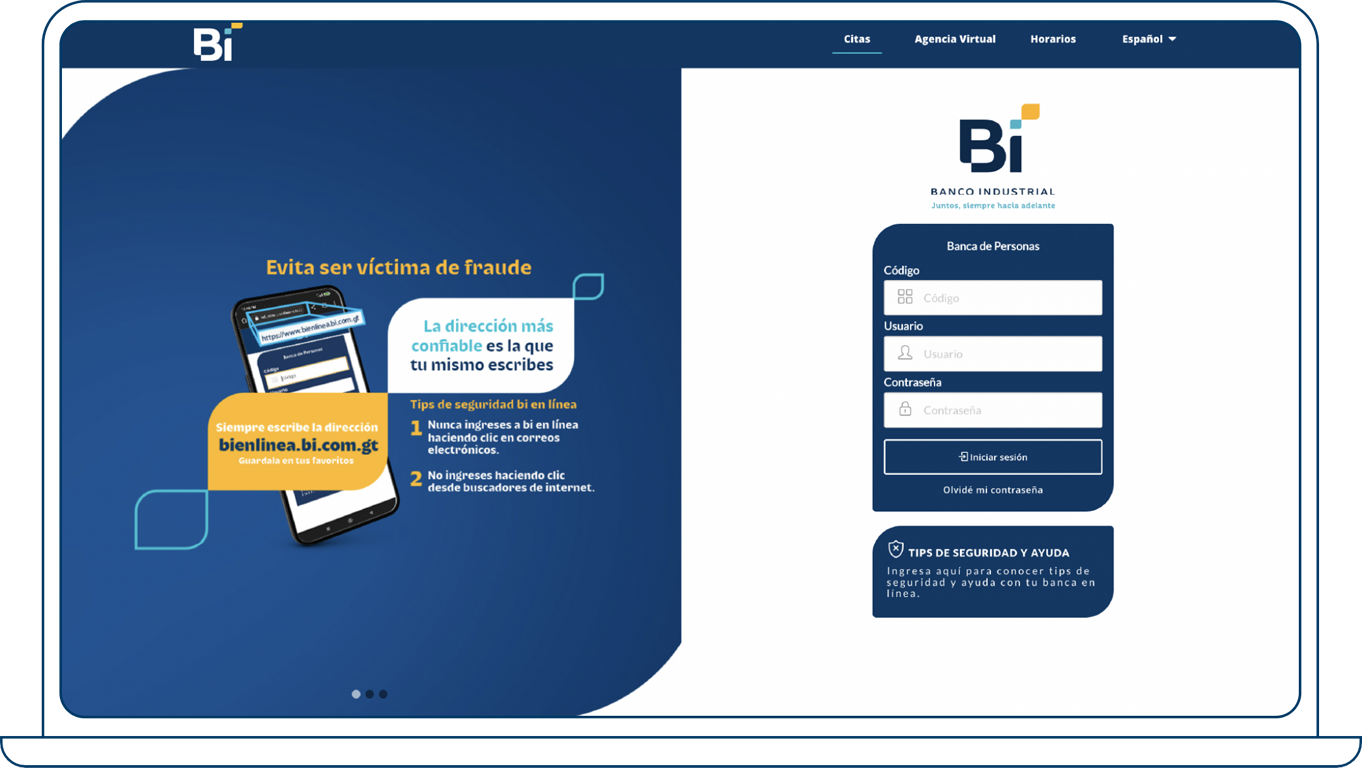
Paso 7
Selecciona la cuenta a debitar e ingresa tu correo electrónico. Luego haz clic en el botón Confirmar pago.


